Dalam keseharian kita, penggunaan internet mungkin sudah menjadi hal yang esensial. Sementara itu semakin lama mobilitas kita juga semakin meningkat, sementara kuota internet mungkin terbatas jika hanya mengandalkan operator seluler. Bagi Anda yang tinggal di kota besar mungkin banyak menemui jaringan WiFi gratis yang bisa Anda manfaatkan.
Nah tapi bagi sebagian orang pun hal ini belum cukup. Karena memang, di DKI Jakarta saja misalnya yang notabene ibukota. WiFi gratis masih merupakan barang yang cukup langka. Biasanya untuk menikmati fasilitas ini kita diharuskan membeli secangkir minuman si empu nya WiFi.
Hal ini tentunya berimplikasi kepada tingginya angka peminat modem yang merupakan suatu komoditas yang sangat bermanfaat bagi penggunanya. Beberapa provider berlomba-lomba untuk memproduksi jaringan internet yang dijual sepaket bersama modemnya, sebut saja smartfren, Bolt, telkomsel, Indosat, hingga XL.
Solusi ini kami pikir cukup baik. Hanya saja ada kekurangan yang sangat terasa bagi pengguna masing-masing modem. Kekurangan ini adalah terbatasnya area cakupan wilayah modem tersebut. Salah satu solusi untuk mengatasi hal ini adalah dengan cara unlock modem, dan untuk kali ini kami hanya akan membahas cara unlock beberapa modem dari pabrikan bolt saja.
Perlu diingat karena cara unlock modem bolt ini berarti mengubah firmware yang telah dibuat oleh si produsen. Artinya dari sisi hukum, Anda telah melanggar UU hak atas kekayaan intelektual disini.
Nah, Anda akan dikenai sanksi sesuai UU yang ada apabila Anda memanfaatkan hal ini untuk kepentingan ekonomis, alias komersil. Maka kami disini tidak akan menanggung segala jenis akibat yang anda terima setelah Anda mengikuti cara-cara unlock modem bolt yang kami ajarkan ini.
Cara unlock modem Bolt Movi Max MV1

Pertama-tama Anda harus mengunduh firmware Unlock MoviMax MV1 bolt V016 yang bisa Anda cari di mesin pencari Google. Setelah Anda mengunduh firmware tersebut Anda bisa meletakkannya dimanapun selama mudah dicari tidak menjadi masalah.
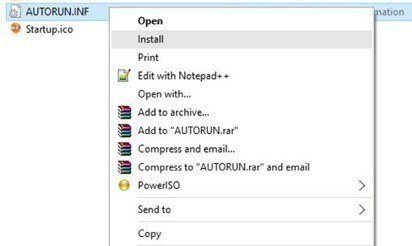
Selanjutnya Anda boleh mengaktifkan modem Bolt Orion Anda dan segera colok modem tersebut ke computer menggunakan kabel data yang telah tersedia. Seharusnya secara otomatis computer Anda akan memulai untuk menginstall driver default modem tersebut, namun jika ternyata ada hal-hal tertentu yang menyebabkannya gagal, maka Anda bisa menginstall driver default secara manual.
Caranya adalah dengan masuk ke drive CD Bolt, kemudian Anda bisa mencari file dengan nama autorun.inf. Setelah ketemu silakan Anda klik kanan dan klik install. Jika telah sukses menginstall silakan Anda masuk ke tampilan user Bolt melalui browser Anda, masuk ke address 192.168.1.1
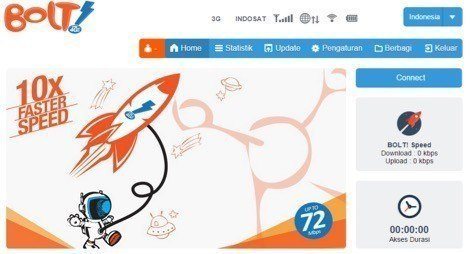
Setelah itu Anda bisa memasukkan password admin default milik modem Anda yakni admin, atau password lainnya jika Anda memang telah mengganti password Anda. Carilah menu drop down setting dan Anda bisa langsung klik ke software upgrade.
Setelah itu Anda bisa klik browser di tampilan menu software update, dan Anda bisa langsung cari file *.bin yang telah Anda unduh sebelumnya. Setelah menemukkan file tersebut silakan Anda klik upgrade dan tunggu sebentar sampai modem Anda selesai melakukan upgrade firmware.
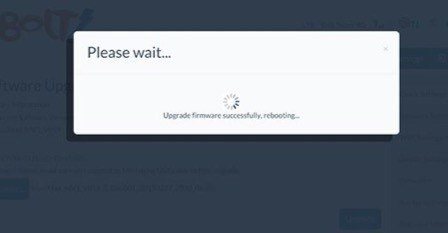
Anda harus menunggu proses yang tidak terlalu lama ini dan jangan sekali-sekali Anda mencabut modem Anda dari komputer saat proses ini berlangsung. Jika sudah selesai, artinya Anda berhasil melakukan unlock modem bolt Anda. Silakan Anda ganti kartu selain dari kartu bolt Anda utuk mencobanya.
Beberapa catatan penting adalah cara ini ternyata tidak bisa jika kami coba pada modem yang telah menggunakan firmware versi V022.
Cara unlock modem bolt Huawei E5372s

Kali ini kami akan membagi kepada Anda cara unlock modem bolt seri Huawei E5372s. Sama seperti sebelumnya, sebelum dapat melakukan unlock modem ini Anda harus terlebih dahulu melakukan pengunduhan file firmware Huawei E5372s yang juga bisa Anda cari sendiri di mesin pencari Google.
Selain itu ada beberapa persiapan khusus yang harus Anda lakukan sebelum unlock modem jenis ini. Persiapan tersebut diantaranya adalah Anda harus mematikan antivirus apapun yang Anda punya karena file ini secara otomatis dapat terdeteksi sebagai antivirus oleh beberapa antivirus sehingga ada baiknya Anda mematikan antivirus Anda demi berlangsungnya proses unlock ini.
Kembali lagi seperti cara sebelumnya, sebelum Anda bisa melakukan proses upgrading ini, tentunya Anda harus melakukan install driver modem ini. Kali ini Anda harus melakukannya secara manual yakni dengan mencari drive CD Bolt E5372s di laptop Anda. Anda bisa lakukan klik kanan pada file AutoRun di dalam drive modem ini dan pilih run as administrator.
Seharusnya Anda akan masuk ke menu instal driver modem ini. Lalu Anda bisa klik next terus hingga modem Anda selesai menginstall drivenya.
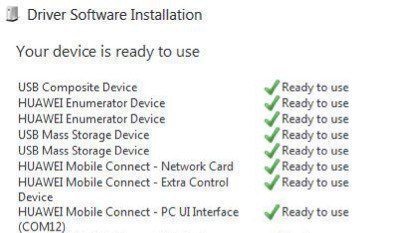
Seharusnya Anda akan memasuki tampilan seperti di atas ini jika Anda selesai dan berhasil melakukan instalasi driver modem ini. Selanjutnya Anda dapat melakukan langkah-langkah unlock modem bolt Anda.
Langkah pertama untuk unlock modem bolt Anda adalah dengan klik kanan file firmware Huawei E5372s yang telah Anda unduh dan klik Run as administrator untuk memulai instalasi file tersebut. Setelah itu klik Accept the agreement dan klik start.
Seperti biasa Anda bisa menunggu sebentar sehingga modem yang telah Anda colok ke laptop atau komputer Anda terdeteksi oleh perangkat lunak ini untuk segera dilakukan pembaruan firmware. Tunggu hingga muncul tampilan seperti di bawah dan klik finish.
Jika Anda telah berhasil melakukan unlock modem bolt yang Anda miliki ini, Anda bisa segera mencoba memasukkan kartu SIM selain dari kartu bolt ke dalam modem Anda untuk mengetahui apakah unlock yang Anda lakukan berhasil atau tidak.
Cara unlock modem bolt ZTE MF90
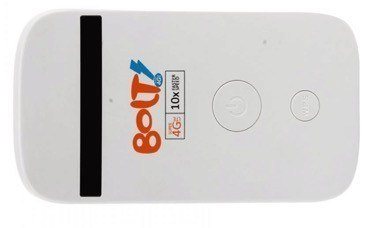
Untuk melakukan unlock modem ini, Anda dapat mengunduh program DC Unlocker Client 2017 yang bisa Anda cari di mesin pencari Google. Setelah melakukan ini Anda bisa dengan mudah mencolokkan modem Anda kepada computer Anda, dan setelah terdeteksi Anda bisa klik kanan pada file DC Unlocker Client yang telah Anda unduh dan klik Run as administrator.
Nah setelah muncul tampilan seperti di atas, Anda bisa langsung pilih ZTE modems pada menu Select manufacturer dan pilih Auto detect (recommended) pada menu select model. Setelah itu Anda bisa klik ikon kaca pembesar yang terletak di bawahnya.
Pindah ke sebelah kanan, Anda boleh klik server lalu silakan Anda masukkan user name serta password yang Anda kehendaki. Kemudian Anda bisa klik check login. Terkadang akan muncul kode error code-12 yang sebenarnya dapat Anda abaikan saja.
Selanjutnya Anda bisa klik unlocking dan bisa segera klik tombol unlock. Nah Anda sekarang ambil modem ZTE MF90 milik Anda dan klik tombol indikator reset selama sekitar 5 detik. Jika sudah dilakukan Anda bisa cabut modem Anda dari laptop dan segera mencoba mengganti kartu SIM modem Anda tersebut dengan kartu SIM yang Anda kehendaki.